
Innholdsfortegnelse:
- Forfatter John Day [email protected].
- Public 2024-01-30 11:24.
- Sist endret 2025-01-23 15:02.

her er en håndkontrollbevegelseskontrollbil, laget ved bruk av mpu6050 og arduino. Jeg bruker rf -modul for trådløs tilkobling.
Trinn 1: KRAV:
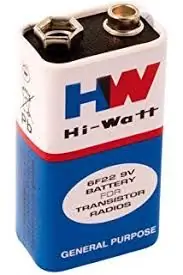


• 1.arduino uno
• 2.micro Arduino
• 3.rf -modul (sender og mottaker)
• 3.mpu6050 (akselerator)
• 4. motorfører
• 5.2 dc motor
• 6. robotikk -chassis
• 7. Arduino kabel
• 8. ett håndglimt
• 9. bilfører
• 10. LiPo batteri
• 11. 9V batteri
12. USB -kabel
Trinn 2: Tilkobling:-
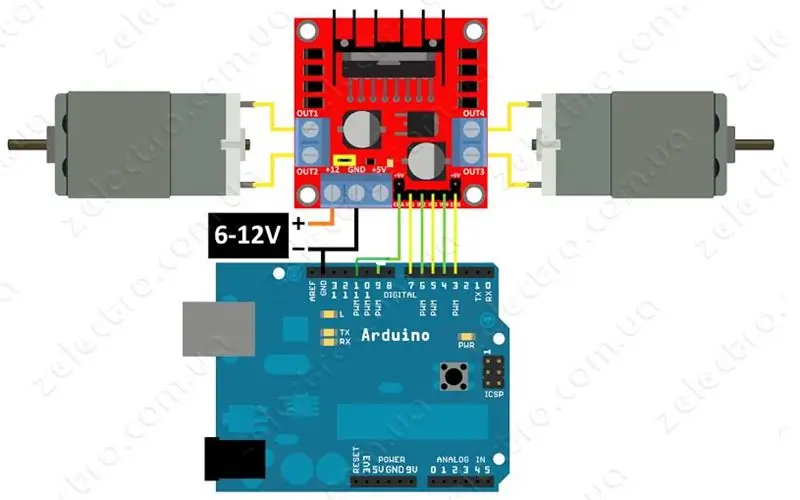
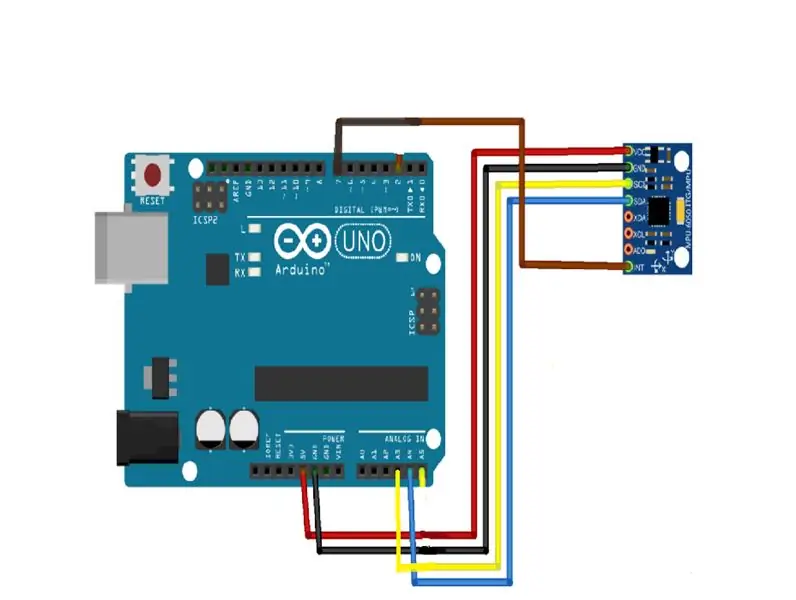
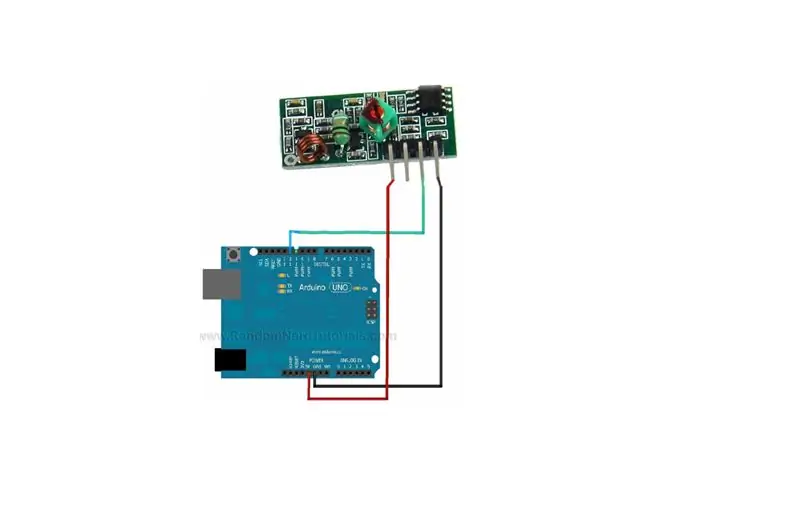
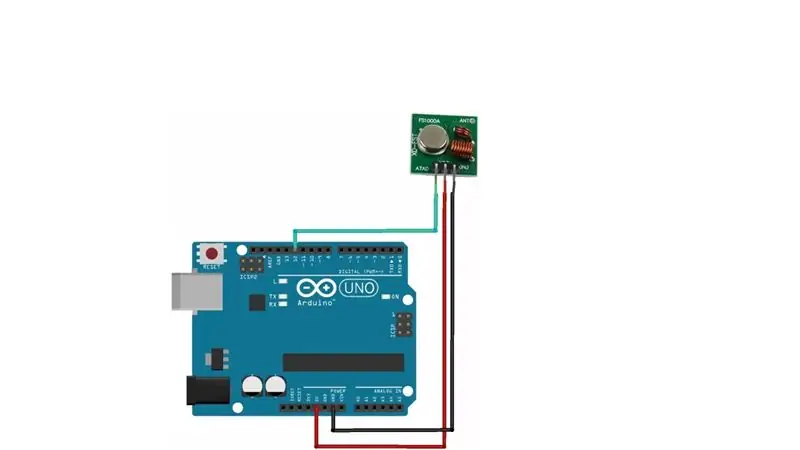
• 1. tilkobling for RF-sender:-
• GND = GND
• DATA = 12
• VCC = 5V
• 2. tilkobling for mpu6050:-
• VCC = 3,3/5v
• GND = GND
• SCL = A3
• SDA = A2
• INT = 7
• mpu6050 trenger 3,5V spenning. Men vi kan gi den 5V spenning. Jeg gir her 3,5V spenning til mpu6050 fordi det i mikro arduino er
• er to spenningspinne først 5V og en annen er 3.3V.rf mottaker må trenge 5V. Så jeg bruker 5V pin for rf sender.og
• mpu6050 kan kjøre 3,5V.
• 3. tilkobling for RF-mottaker:-
• GND = GND
• DATA = 12
• VCC = 5V
• 4. tilkobling for motorfører:-
• motor en:-
• int enA = 11
• int in1 = 7
• int in2 = 6
• motor to:-
• int enB = 3
• int in3 = 5
• int in4 = 4
Trinn 3: Working Principal:-
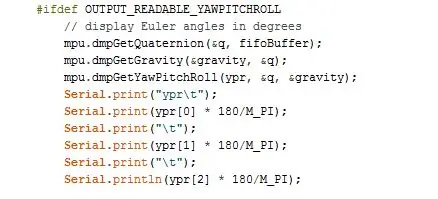
1.mpu6050:-
MPU-6050 Triple Axis Accelerometer og Gyro Breakout Board. Den leser tre vinkler. Vi kan gi dem navnet X, Y og Z, her kan vi
bruk bare to vinkler her. her bruker vi Y og Z. Y for fremover og Z for venstre, høyre.
denne delen av koden les vinkelen.
• mpu-6050 leser vinklene på radian, denne "* 180/M_PI" gjør den i grad.
Trinn 4: • Rf-sender:-

• Rf
sender:-
Mpu6050 les vinklene. så lager jeg en “if” -sløyfe og lager en condition.in og lager deretter to buffer.one -buffer sender betingelse for forward. og i den andre sender jeg vinkelen for å kontrollere hastigheten etter vinkelen. denne delen av koden sender meldingen. Og jeg kartlegger vinkelen.
Trinn 5: RF-MOTTAKER:-
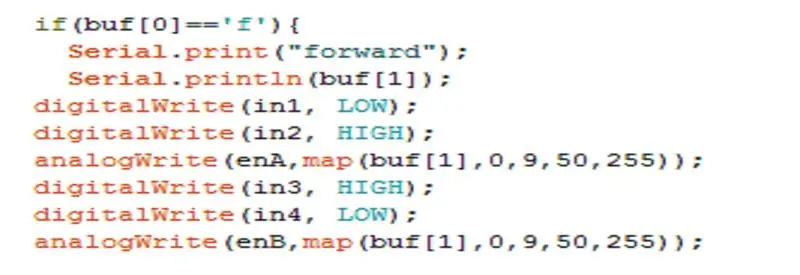
• RF-mottaker:-
mottakeren mottar meldingen i bufferen. Igjen gjør jeg en betingelse for den første bufferen for fremover. Og den andre bruker jeg for å kontrollere hastigheten. Og jeg kartlegger det igjen. Denne delen av koden gjør dette arbeidet. og for hastighetskontrollen bruker jeg den andre bufferen, og vinklene som er kartlagt (0, 9), jeg kartlegger hastigheten i (50, 255). du kan se alle ting i koden.
Trinn 6: La oss kjøre bilen:-



nå er det på tide å kjøre roboten. sørg for at all tilkobling er riktig. koble nå glapsens mikro -arduino til datamaskinen. åpne den serielle skjermen, nå kan du se vinkler som leser. nå sender du noen inngang fra senderen til mottakeren. nå er roboten din klar til å løpe
Trinn 7:
hvis du fyller ut problemer med disse kodene. du kan bruke denne koden. Jeg lager disse fordi jeg fyller du vil få problemer med å fylle ut senderkoden. så jeg lager disse enkle kodene. og du trenger ikke å følge sjette trinn. bare koble til strømmen på senderens Arduino, og roboten din er i din kontroll.
Anbefalt:
Bevegelseskontrollbil MPU6050 og NRF24L01: 4 trinn

Gesture Control Car MPU6050 og NRF24L01: Roboten for gestkontroll er populær vanlig type prosjekter laget av hobbyfolk. Konseptet bak det er enkelt: orienteringen av håndflaten styrer bevegelsen til robotbilen.MPU6050 for å føle håndledningen og overfører den til
Kontroll ledet over hele verden ved bruk av internett ved hjelp av Arduino: 4 trinn

Kontroll ledet over hele verden ved bruk av internett ved hjelp av Arduino: Hei, jeg er Rithik. Vi kommer til å lage en Internett -kontrollert LED ved hjelp av telefonen din. Vi kommer til å bruke programvare som Arduino IDE og Blynk. Det er enkelt, og hvis du lyktes kan du kontrollere så mange elektroniske komponenter du vilTing We Need: Hardware:
Kontrollere servo ved bruk av MPU6050 mellom Arduino og ESP8266 med HC-12: 6 trinn

Kontrollere servo ved bruk av MPU6050 mellom Arduino og ESP8266 Med HC-12: I dette prosjektet kontrollerer vi posisjonen til en servomotor ved hjelp av mpu6050 og HC-12 for kommunikasjon mellom Arduino UNO og ESP8266 NodeMCU
Kapasitansmåler med TM1637 ved bruk av Arduino .: 5 trinn (med bilder)

Kapasitansmåler med TM1637 ved bruk av Arduino .: Hvordan lage en kapasitansmåler ved hjelp av Arduino som vises på TM1637. Fra 1 uF til ca 2000 uF
Smart gatelys ved bruk av Ir -sensor med Arduino: 4 trinn (med bilder)

Smart gatelys ved bruk av Ir -sensor med Arduino: Abonner på kanalen min for flere prosjekter. Dette prosjektet handler om smart gatelys, gatelys tennes mens kjøretøyet passerer gjennom det. Her bruker vi 4 IR -sensorer som registrerer posisjonen til bilen, hver IR -sensor kontrollerer
